Win10正式版就要来了,Win10商店也已经蓄势待发。但是很多用户发现,里面有很多应用是自己用不上的。如果你从来不使用这些Modern版应用,微软也提供了快速卸载所有应用的方法,借助内置的PowerShell可达到这一目的。下面,就一起来看一看Win10自带应用怎么卸载吧。
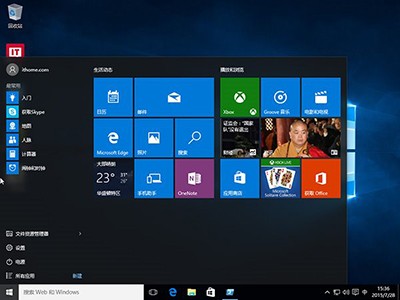
Win10自带应用怎么卸载
1、点击任务栏中的搜索,输入PowerShell,然后在搜索结果中右键单击PowerShell,选择以管理员身份运行。
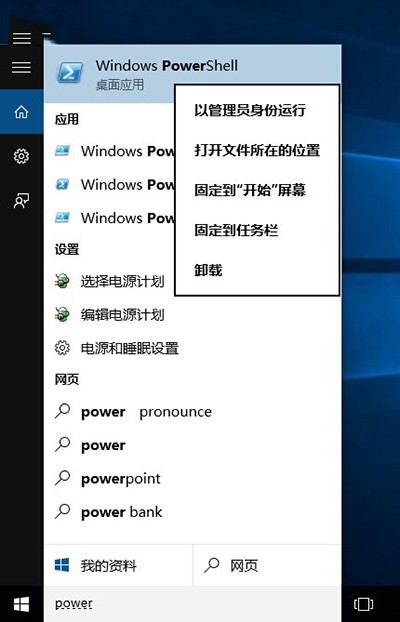
Win10自带应用怎么卸载
2、在PowerShell中输入下面的命令回车稍等片刻就可以将当前账户中的所有预装应用都删除。注意,过程中可能会出现错误提示,不过这并不影响最终效果。
Get-AppXPackage | Remove-AppxPackage
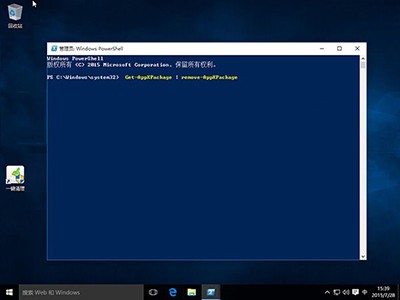
Win10自带应用怎么卸载
3、不仅当前账户,我们还可以卸载其他账户中的所有应用,只需输入下面的命令,将其中的《username》替换为账户名称即可。
Get-AppXPackage -User 《username》 | Remove-AppxPackage
如果要卸载所有账户中的应用,可输入下面的命令。
Get-AppxPackage -AllUsers | Remove-AppxPackage
有些朋友可能会有创建多个账户的需求,但是又不想让每个账户中都包含全套相同的应用,在创建账户之前,我们可以从系统账户中删除这些应用,这样新创建的账户中就不会包含全套应用了。从系统账户中卸载应用,只需输入下面的命令。
Get-AppXProvisionedPackage -online | Remove-AppxProvisionedPackage–online
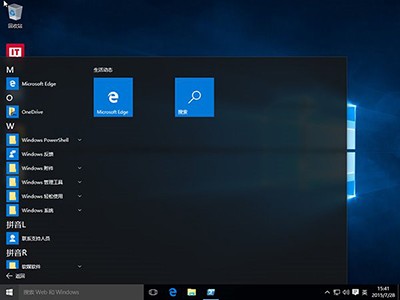
Win10自带应用怎么卸载
▲最终效果
需要注意的是,执行以后上操作后会将应用商店也一并删除,目前也没有找回的方法,系统推送的某些更新会重新在系统中安装应用商店。另外,部分内置应用,比如Cortana、联系支持人员、Edge浏览器、Windows反馈,设置和搜索无法从系统中删除。
文章标题:Win10自带应用怎么卸载
文章链接://www.hpwebtech.com/jiqiao/45942.html
为给用户提供更多有价值信息,ZOL下载站整理发布,如果有侵权请联系删除,转载请保留出处。
- 上一问:Win10系统如何禁止IE浏览器运行?
- 下一问:win10系统家庭组怎么关闭
相关软件推荐
其他类似技巧
- 2021-01-27 14:18:46Win10系统如何禁止IE浏览器运行?
- 2021-01-17 14:55:08Windows10在文件资源管理器中显示/隐藏文件扩展名
- 2021-01-17 13:29:10win10应用商店闪退怎么办?
- 2020-12-29 11:48:10Win10忘记电脑密码怎么解决?
- 2020-12-27 11:08:38win10系统家庭组怎么关闭
- 2020-12-25 11:21:25Win10自带应用怎么卸载
Win10窗口预览管理工具软件简介
Win10窗口预览管理工具是一款专为win10用户打造的窗口预览功能管理软件,通过该工具可以一键开关Win10系统的任务栏窗口预览功能,操作简单,非常实用。
...
详细介绍»









